デジタルフォトフレームを高齢の親にプレゼント
高齢の親にデジタルフォトフレームを贈ることにしました。
我が家ではソフトバンクのPhotoVisionというフォトフレームを使っていてとてもいいです。
子供たちの小さい頃の子供の写真が入れてあって、スライドショーで次々に映されます。
フォトフレームの前を通るたびに自然と笑顔になります。
でも、ソフトバンクのこのサービスはもう終了してしまってますので今回は選択できず。
Amazonで「デジタルフォトフレーム wifi」で検索しました。
でもどれにも悪い口コミがあって、気になってしまう。。。
どれがいいんだろうと悩みました。
結局買ったのは「AEEZO」というメーカーもの。
https://amzn.to/3DLgbIg
購入の決め手は、
・スマホからWiFi転送する無料アプリ「Frameo」の口コミがいいこと。
・ネットで検索したらヤマダモールでも売ってたいこと。なんとなく安心。
必須の条件は下記。だけどこれだと絞り切れないので上記の決め手で決めました。
・スマホから写真がWiFiで転送できること。
遠くに住む両親の家に遠隔で写真が送れること。
遠くに住む両親の家に遠隔で写真が送れること。
・ON/OFFタイマーで夜にスイッチオフして朝にスイッチオンできる。
・予算は1万円前後。
・ショップが直接ではなく、Amazonが発送であること。より安心。
それから届いて使ってみてから分かった良い点は次の通り。
それから届いて使ってみてから分かった良い点は次の通り。
・写真を受信した後に、フォトフレーム上で1枚ごとに写真をどう表示させるかを
設定できる。
写真の幅を基準に表示するのか(上下がはみ出て表示されない部分が出る)、
写真全体が枠に入るように表示するのか(フレームに合わせる)。
・縦置きも横置きもできる。
上記で説明した、表示の方法をフィットにしておくと、どちらの置き方でも
全体が表示される。
横置きにした時に縦長の写真は小さくなってしまいますが。
・写真を受信したら上部にバーナーが示される。ここをタッチすると、
どの写真が送られてきたのかがわかる。
すでにたくさんの写真が入っている場合、この機能がないとどれが新しく
送られてきたのかを見つけるのが難しい。PhotoVisionはこの機能がない。
。写真を送る時にコメントをつけることができ、それが左下に表示される。
例えば「XX年XX月 ○○旅行」なんて書くとわかりやすい。
・外部ストレージ(SDカード)にバックアップが取れる。
ちなみに最後まで選択で迷ったのは下記の「Nixplay」。
https://amzn.to/3pPGdFo
他のものがほとんど中国製なのに対して、これはUSA製。
そして下記のWebサイトでランキング1位だったので。
https://my-best.com/841
でも、予算に合わなかったのと、
WiFi転送するアプリ「Nixplay」の評価がイマイチだったので落選。
でも、予算に合わなかったのと、
WiFi転送するアプリ「Nixplay」の評価がイマイチだったので落選。
「AEEZO」が届きました!
薄いビニールでコーティングされていて綺麗です。
側面にはこんな記載が。
中身もしっかり梱包されていました。
取り外して写真を撮りましたが、この上に薄いスポンジが載ってました。
内容物は、本体、アダプター、スタンドの棒、説明書のみ。シンプル。
早速アダプターを差し込みます。電源ボタンなどを押さなくても勝手に立ち上がります。
この後は、マニュアルなど見なくても指示に従い、
ソフトウエアのアップデートが始まります。
終わると下記の画面になります。
そしてスマホとフォトフレームを接続。
あとはフォトフレームとスマホアプリと両方の設定を確認しておいてください。
あとはこのフォトフレームの名前をつけて、フォトフレームのセットアップは終わり。
次はスマホの方の設定。
このアプリを入手。
そして指示に従い進めていく。
こちらも迷うことなく簡単にセットアップできました。
そしてスマホとフォトフレームを接続。
スマホのアプリで上記まるで囲まれたマークをタッチ。
フォトフレームの方でも同じマークをタッチ。
フォトフレームの方にコードが示されるので、その数字をスマホ側に入力すると接続完了。
写真も簡単に送れました。あとはフォトフレームとスマホアプリと両方の設定を確認しておいてください。
必要に応じて不要な設定を外しましょう。
なにか質問があれば、なんでもどうぞ。
#デジタルフォトフレーム













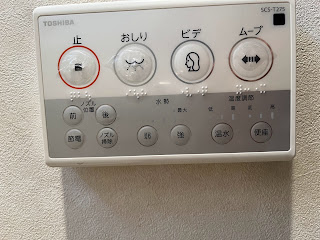
コメント
コメントを投稿